תמונת דיסק היא העותק המדויק ביותר של תוכן המדיה האופטית, כאשר היא נוצרת, לא רק הקבצים המקוריים נשמרים, אלא גם פרטי מיקומם, כולל מערכת קבצי הדיסק. זה מאפשר לך להשתמש בתמונה הן לכתיבת מדיה נשלפת (CD או DVD) והן לעבודה עם דיסק וירטואלי ללא כונן אופטי. כחלק ממערכות ההפעלה Windows, Mac OS, Unix אין תוכניות ליצירת תמונת דיסק ולכן יהיה עליכם להשתמש ביישומים של יצרנים אחרים.
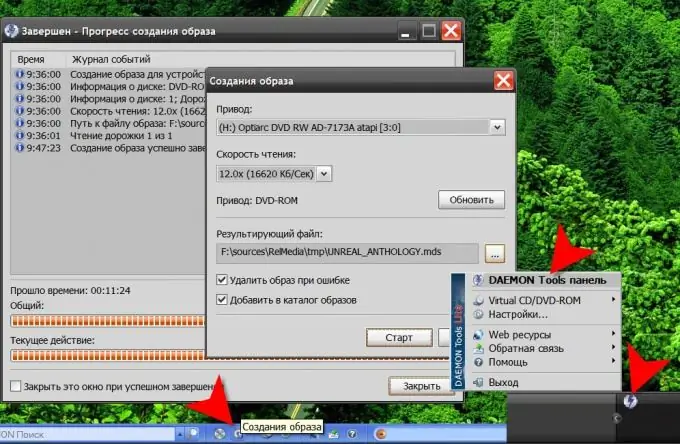
הוראות
שלב 1
בחר תוכנית עם פונקציונליות הדמיית DVD. ככלל, אפשרות זו כלולה בארסנל היישומים המיועדים להקלטה או חיקוי של מדיה אופטית - Nero Burning ROM, Alcohol 120%, Daemon Tools ואחרים. בחר, למשל, Daemon Tools Lite - זו גרסה חינמית של Daemon Tools עם ממשק ברוסית, המסוגל ליצור ולהרכיב תמונות CD ו- DVD. זה יכול לעלות תמונות בכל פורמט וליצור - רק בפורמט mds / mdf.
שלב 2
הורד את התוכנית ישירות מאתר היצרן, הקישור המתאים ממוקם בדף זה - https://daemon-tools.cc/rus/products/dtLite. לאחר הורדת ההתקנה של האפליקציה, לחץ באמצעות לחצן העכבר הימני על סמל שלה באזור ההודעות בשורת המשימות (ב"מגש "). בתפריט ההקשר המוקפץ, בחר את הפריט העליון ביותר - "חלונית כלים של DAEMON". כתוצאה מכך, פס צר עם הפקדים ליישום זה ימוקם לאורך הקצה התחתון של המסך
שלב 3
לחץ על הסמל "יצירת תמונות" בחלק המרכזי של החלונית, והיישום יפתח חלון נפרד עם סט הגדרות מינימלי. בשדה "קובץ התוצאה", ציין את הספרייה במחשב שבה התוכנית צריכה למקם את תמונת ה- DVD שנוצרה. השאר את שאר ההגדרות עם הגדרות ברירת המחדל.
שלב 4
הכנס את הדיסק המקורי לכונן ה- DVD, המתן עד שמערכת ההפעלה תכיר את תוכנו ולחץ על כפתור "עדכן". לאחר מכן, לחץ על כפתור "התחל" והתוכנית תתחיל בהליך יצירת תמונת DVD ותציג את התקדמותה על גבי המסך. המתן עד סוף התהליך ושני קבצים עם התוספים mdf ו- mds יופיעו בתיקיה שציינת, שתכיל את תמונת ה- DVD.






